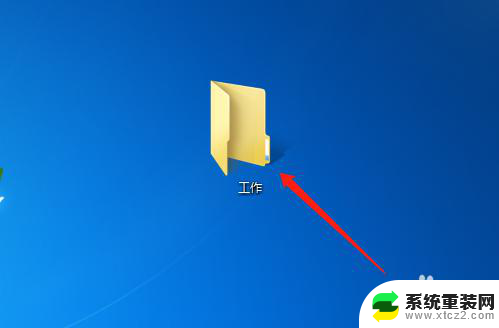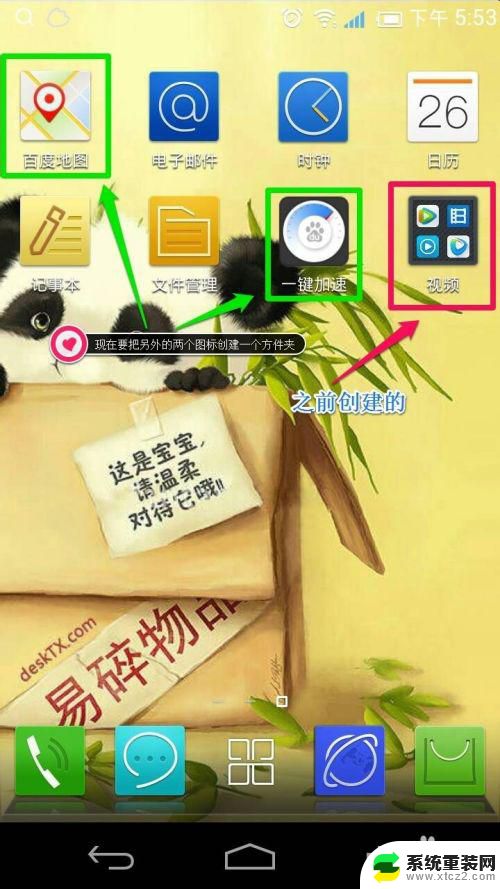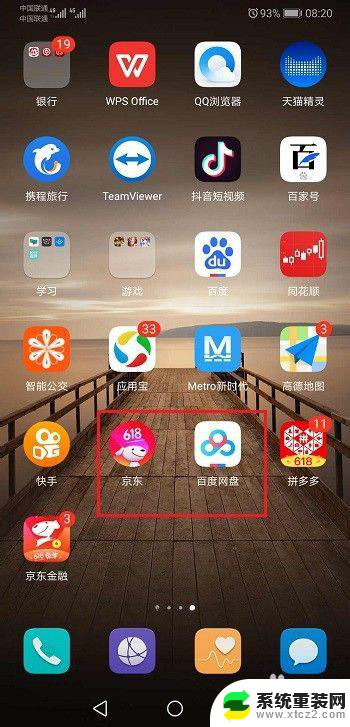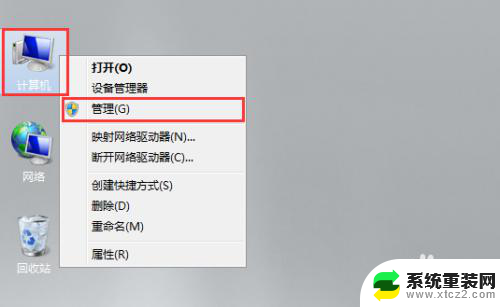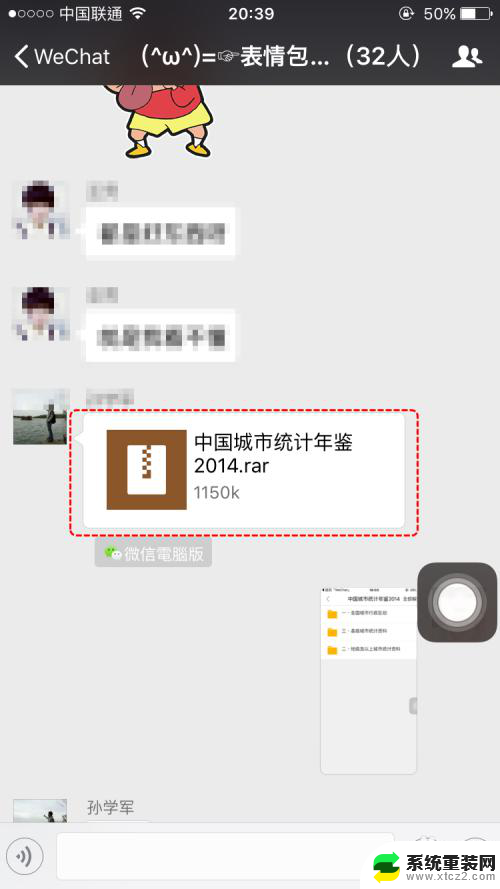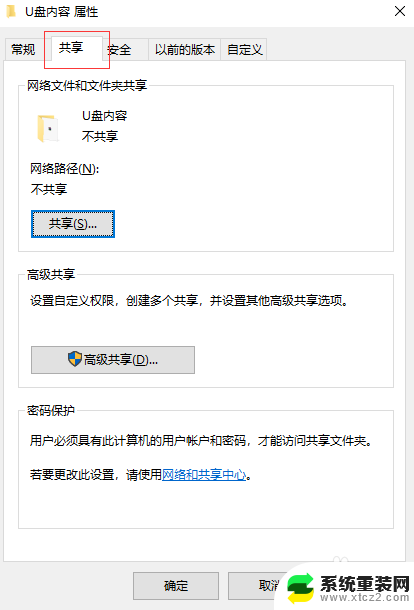ipad怎么设置文件夹 iPad如何建立文件夹步骤
更新时间:2023-09-03 12:18:45作者:xtang
ipad怎么设置文件夹,在日常使用iPad过程中,我们经常会遇到大量的文件和应用程序,如果这些文件和应用程序都杂乱无章地散落在桌面上,不仅会给我们带来困扰,还会影响我们的工作效率,所以建立文件夹是一种很好的方式来整理和管理iPad上的文件和应用程序。iPad如何设置文件夹呢?建立文件夹的步骤是怎样的呢?下面我们就来一起了解一下。
具体步骤:
1用手指按住iPad主屏上任意一个图标不动,直到图标抖动。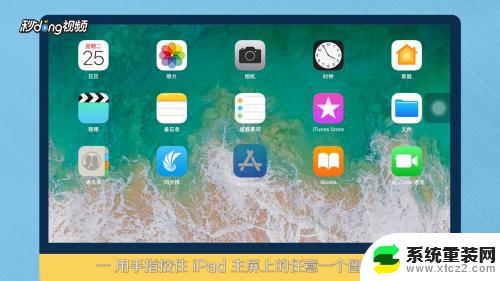 2按住想要放到文件夹中的图标,拖动到另一个图标上与之重叠。
2按住想要放到文件夹中的图标,拖动到另一个图标上与之重叠。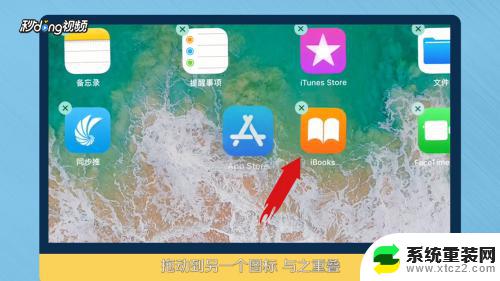 3然后松手,系统会默认根据应用程序的类型创建一个新文件夹。
3然后松手,系统会默认根据应用程序的类型创建一个新文件夹。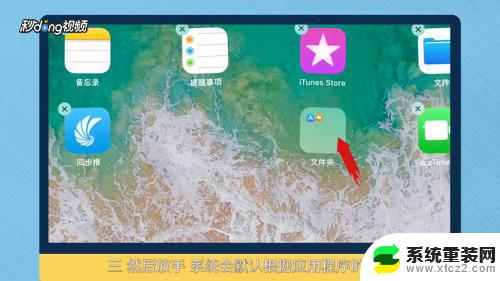 4想要更改文件夹的名字,点击文件夹中图标上方的文字,即可进行更改。
4想要更改文件夹的名字,点击文件夹中图标上方的文字,即可进行更改。 5如果想把文件夹中的应用程序图标拖出去,打开文件夹。按住图标不动,直到图标开始抖动,然后按住图标拖出去即可。
5如果想把文件夹中的应用程序图标拖出去,打开文件夹。按住图标不动,直到图标开始抖动,然后按住图标拖出去即可。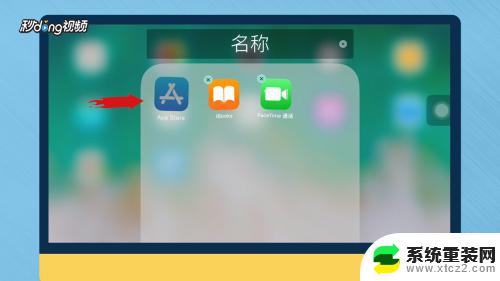 6想要文件夹消失,必须把里面的所有图标拖完。
6想要文件夹消失,必须把里面的所有图标拖完。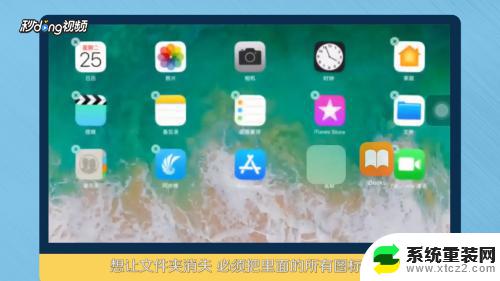 7总结1如下。
7总结1如下。 8总结2如下。
8总结2如下。
以上就是iPad如何设置文件夹的全部内容了,如果您遇到同样的情况,可以参照小编的方法来处理,希望能对您有所帮助。